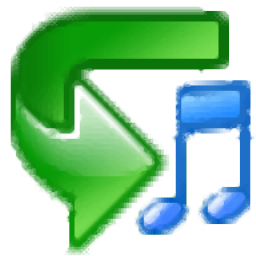
Free MP4 to MP3 Converter(MP4转mp3工具)
v1.0 免费版- 软件大小:1.88 MB
- 更新日期:2020-09-28 11:13
- 软件语言:英文
- 软件类别:音频转换
- 软件授权:免费版
- 软件官网:待审核
- 适用平台:WinXP, Win7, Win8, Win10, WinAll
- 软件厂商:

软件介绍 人气软件 下载地址
Free MP4 to MP3 Converter是一款免费的MP4到MP3转换器,可以轻松将MP4转换成MP3,它旨在使MP4到MP3的转换尽可能简单,只需将MP4文件拖放到程序中,单击转换按钮即可,程序就会将您的MP4保存为MP3格式;该程序支持所有流行的基于MP4的音频格式,包括MP4音频、AAC、M4a等等,用户还可以使用该程序将多种不同的音频格式文件进行相互转换;所有受支持的源格式都以相同的方式处理,这使将任何MP4文件转换为MP3成为可能;该程序支持自动将有关您的源文件的信息复制到转换后的MP3中,该信息可能包括艺术家、标题、专辑封面、专辑标题等;转换后,该信息将保存到MP3文件的ID3标签中,并在您使用任何软件或硬件播放器播放文件时显示!
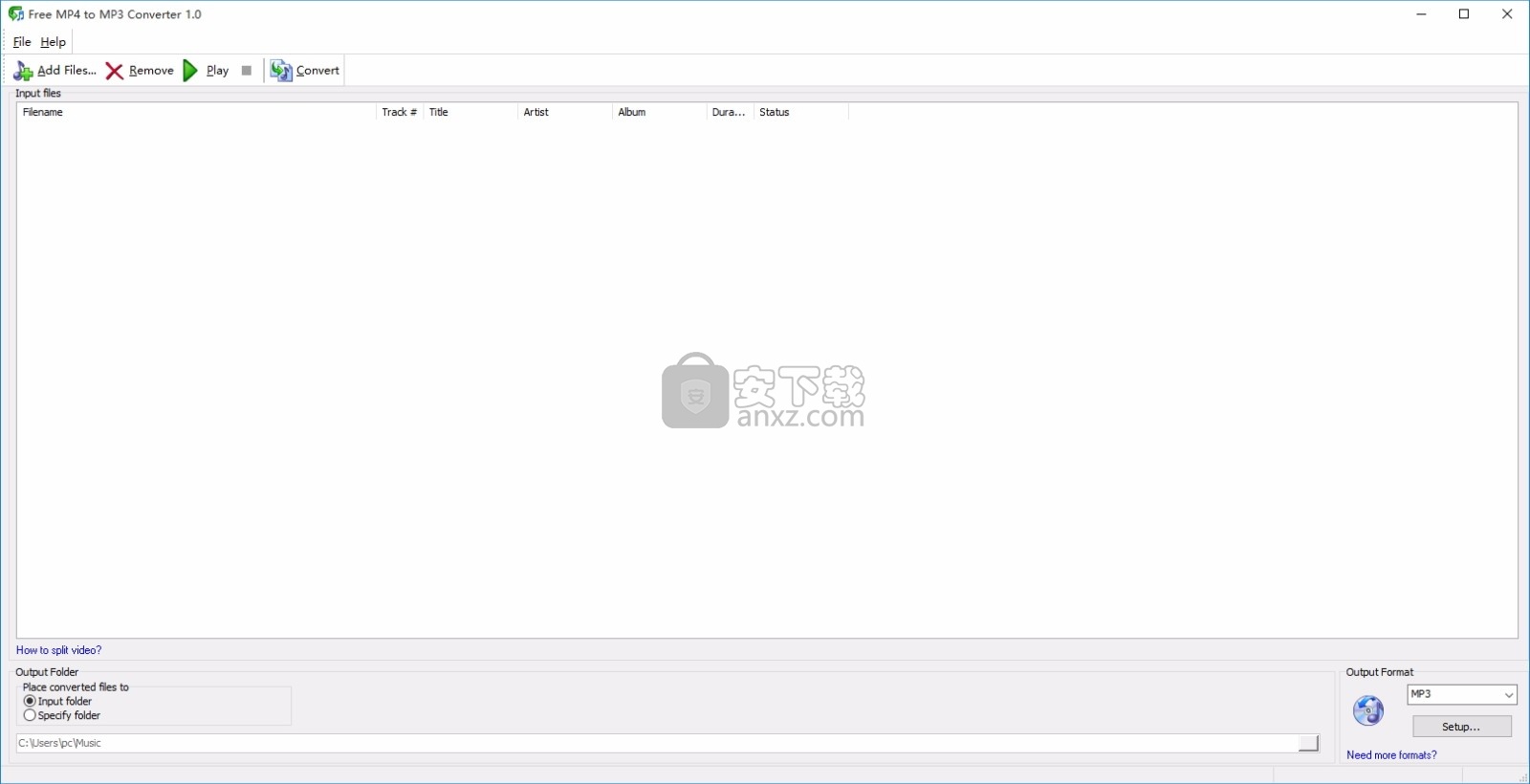
软件功能
将M4a转换为MP3,将M4b转换为MP3,将AAC转换为MP3,将3GP转换为MP3
MP3格式在质量和文件大小方面非常灵活。
可以在不同的比特率和频率之间进行选择,并将通道数设置为1(单声道)或2(立体声)。
免费的MP4到MP3转换器支持所有MP3比特率(最高320 Kbit/s)和最高48 KHz的频率
从而确保了MP3格式的最高质量。
当质量不是很重要时(例如,对于有声读物),还可以选择创建较小的文件,将比特率设置为低至32 Kbit/s
此外,该程序可以将MP4转换为WAV(无损)。
如果您的源文件是Apple Lossless,并且您想将它们转换为另一种无损格式或刻录到CD,则后者功能很有用。
免费的MP4到MP3转换器是将MP4音频文件,M4b有声读物,M4a音乐转换为MP3格式的最佳方法!
软件特色
MP4到MP3转换器将帮助您将MP4音频文件转换为MP3。
如果您使用Apple设备,从iTunes商店下载音乐和有声读物,或者从Internet下载MP4文件
您会发现这种将MP3转换为MP4的功能非常有用。
作为最著名的音频格式,MP3与包括手机在内的各种软件和硬件播放器具有更好的兼容性。
因此,从MP4到MP3的转换是为各种设备准备音乐文件和有声读物的重要一步。
免费的MP4到MP3转换器支持与MP4格式一起使用的所有已知编解码器,包括Apple Lossless。
安装步骤
1、用户可以点击本网站提供的下载路径下载得到对应的程序安装包
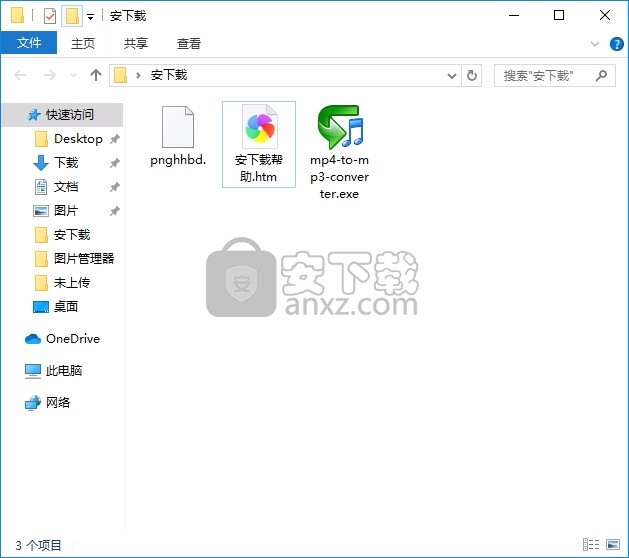
2、只需要使用解压功能将压缩包打开,双击主程序即可进行安装,弹出程序安装界面
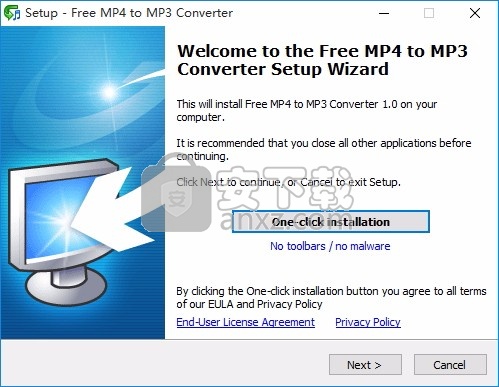
3、同意上述协议条款,然后继续安装应用程序,点击同意按钮即可
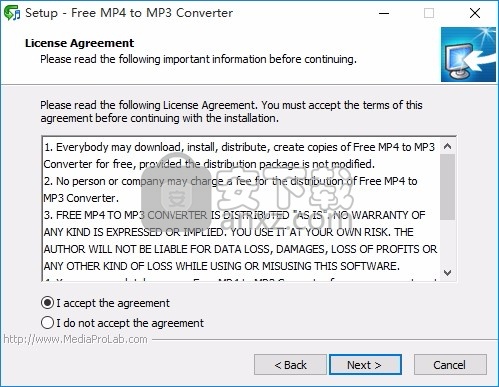
4、可以根据自己的需要点击浏览按钮将应用程序的安装路径进行更改
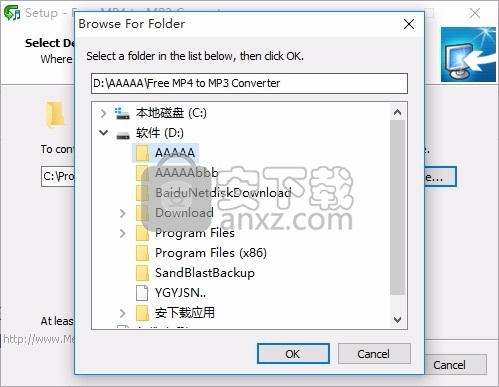
5、弹出以下界面,用户可以直接使用鼠标点击下一步按钮
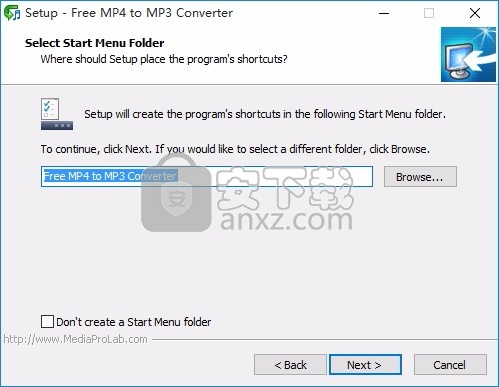
6、桌面快捷键的创建可以根据用户的需要进行创建,也可以不创建
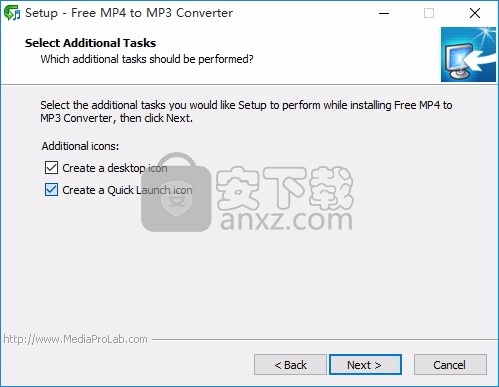
7、现在准备安装主程序,点击安装按钮开始安装
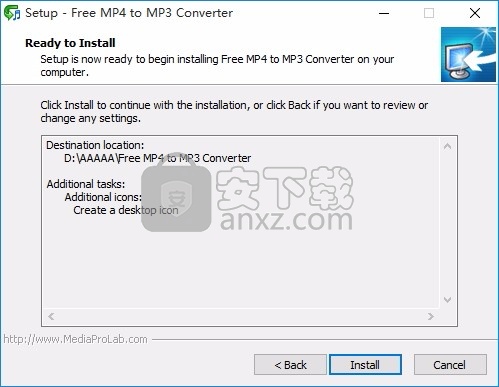
8、根据提示点击安装,弹出程序安装完成界面,点击完成按钮即可
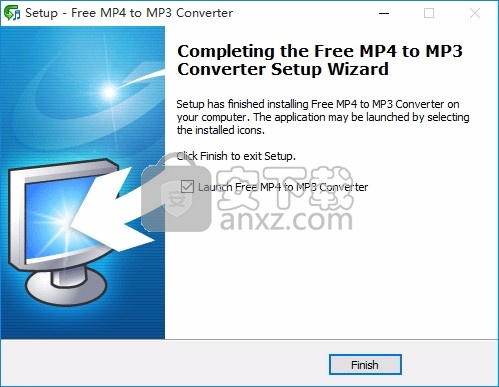
使用教程
MP4是最流行的音频和视频文件格式之一,其成功主要取决于Apple设备和iTunes商店的成功,此格式使用了几种文件扩展名
MP3是得到最广泛支持的音频格式,因此您可能需要将MP4转换为MP3,才能在任何设备上播放歌曲,
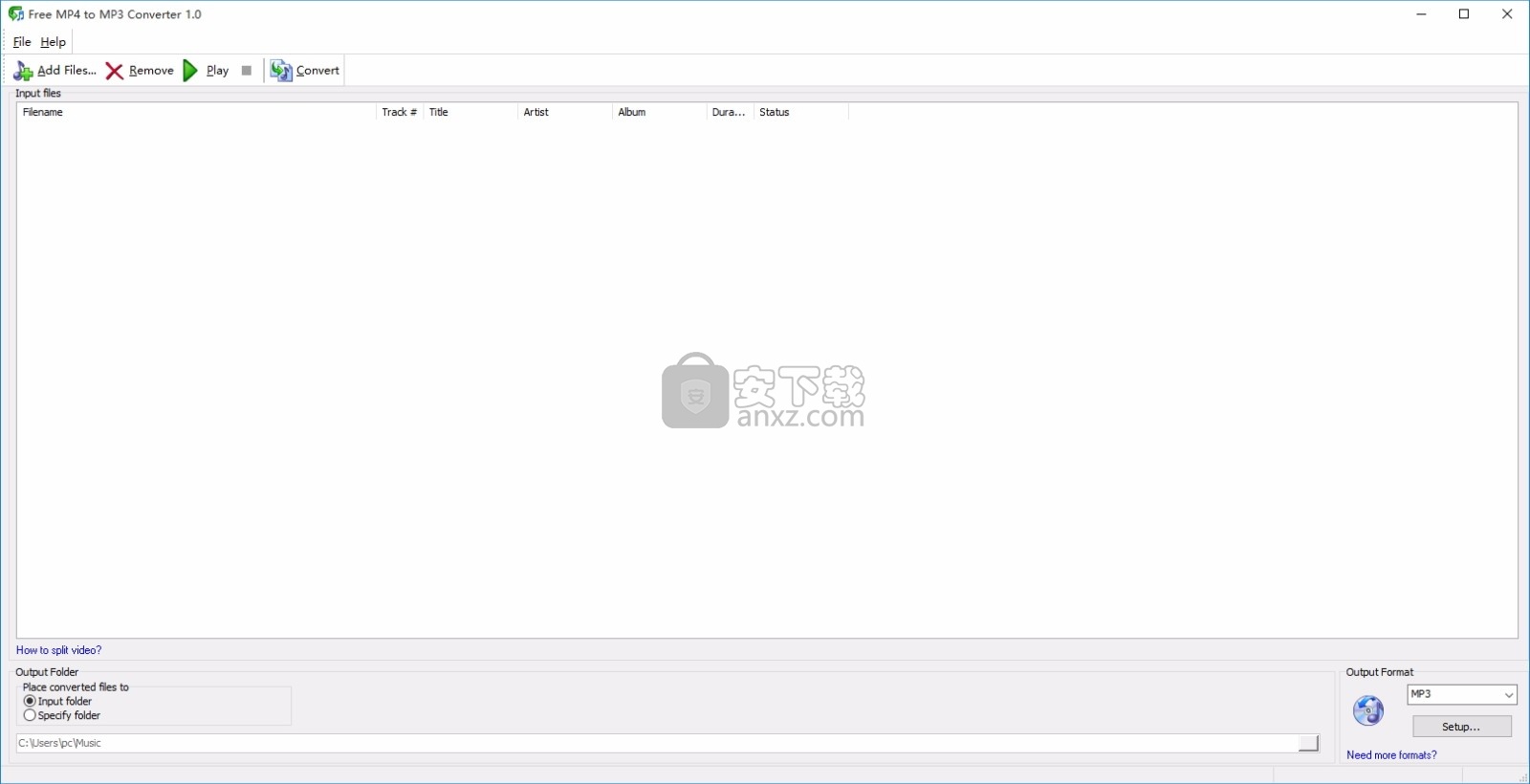
将MP4转换为MP3
使用免费的MP4到MP3转换器,您只需单击几下即可将MP4转换为MP3。
让我们启动程序。它看起来像这样:
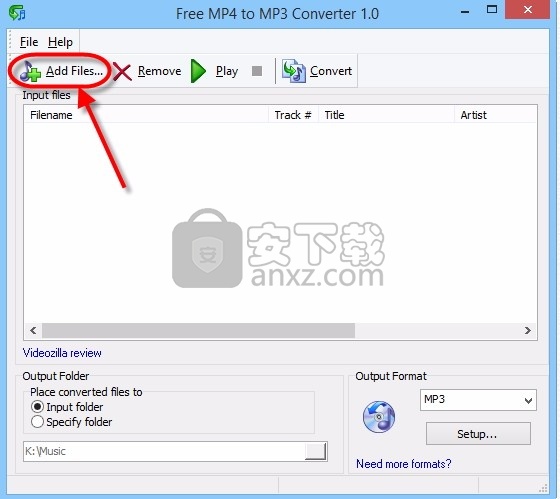
您可以简单地将MP4文件拖放到程序中,但是我们将单击“添加文件”按钮,如上面的屏幕截图所示。
这给了我们一个典型的“打开文件”窗口:
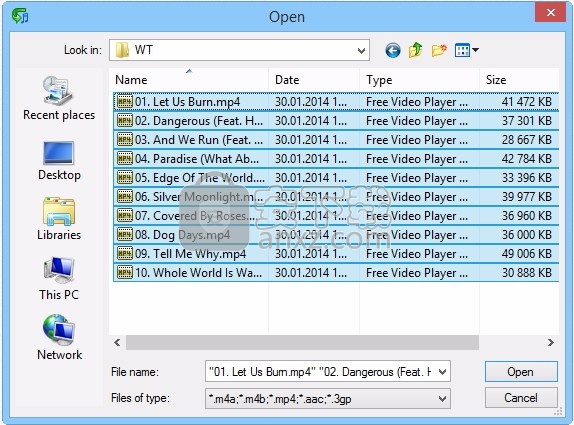
转到包含要转换为MP3的MP4文件的文件夹。选择文件,然后单击“打开”。
这会将文件添加到Free MP4 to MP3 Converter中
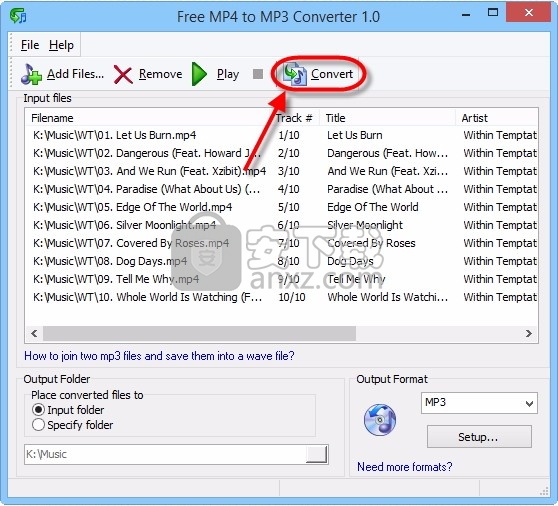
现在,只需单击工具栏上的“转换”按钮。将MP4转换为MP3时,程序将显示进度条。
进度栏窗口关闭后,您将在输出文件夹中找到转换后的文件(默认情况下,该文件与存储MP4文件的文件夹相同)。
开始转换之前,可以选择其他输出文件夹,在输出格式区域中设置WAV而不是MP3,并为以后的MP3 / WAV文件调整参数。
如果使用拖放功能,则Free MP4 to MP3 Converter将仅接受其可以转换的格式(MP4,M4A,M4B,AAC,3GP)。
如果您不能将文件拖放到程序中和/或在使用打开文件对话框时看不到文件,则不支持该文件的格式(只需检查其文件扩展名即可)。
人气软件
-

酷狗KGM转MP3格式工具 3.37 MB
/简体中文 -

MediaCoder Pro(影音转码快车) 77.6 MB
/简体中文 -

Movavi Video Converter(视频转换工具) 94.7 MB
/简体中文 -

Effectrix(多功能音效处理与管理工具) 7.95 MB
/英文 -

Advanced WMA Workshop(音频转换软件) 7.47 MB
/简体中文 -

MP4 to MP3 Converter(mp4转换mp3工具) 14.0 MB
/简体中文 -

Aiseesoft Audio Converter(音频格式转换器) 41.7 MB
/简体中文 -

NCM音乐转换器 93.5 MB
/简体中文 -

同步听(AudioSync) 3.66 MB
/简体中文 -

Monkey's Audio 4.11 猴子音频汉化版 0.78 MB
/简体中文


 迅捷音频转换器 5.1.0.0
迅捷音频转换器 5.1.0.0  Reezaa MP3 Converter(MP3音频格式转换器) v9.4.0
Reezaa MP3 Converter(MP3音频格式转换器) v9.4.0  Ukeysoft Apple Music Converter(苹果音乐转换器) v6.7.3 (附破解教程)
Ukeysoft Apple Music Converter(苹果音乐转换器) v6.7.3 (附破解教程)  Macsome iTunes Converter(iTunes音乐格式转换器) v1.1.2
Macsome iTunes Converter(iTunes音乐格式转换器) v1.1.2  FairStars Audio Converter(万能音频转换器) v1.93
FairStars Audio Converter(万能音频转换器) v1.93 







